win10系统下怎样解除金山毒霸网址大全首页
很多朋友表示电脑中IE锁定和浏览器保护里面设置的不是金山毒霸网址首页,可是打开浏览器主页后发现主页一直是金山毒霸,并不是自己的设置,感觉十分烦恼。今天,小编就以win10系统为例,给大家介绍解除金山毒霸网址大全首页的具体方法。
具体方法如下:
1、大家打开自己的浏览器,我拿QQ浏览器做例子,在这里设置好自己想要的首页,然后选择打开浏览器的时候默认打开的是首页。

2、设置好了之后,大家打开金山杀毒软件,然后百宝箱,浏览器保护里面设置好自己想要的主页。

3、这时候最关键的一部来了,打开金山杀毒软件,点击右上角的下拉箭头,然后点设置。
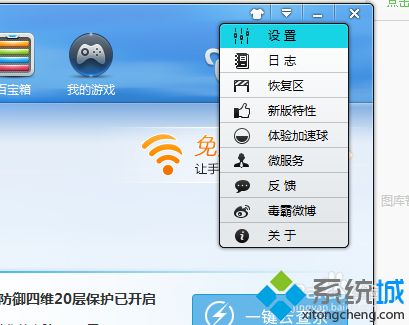
4、在这个综合保护里面点---上网保护,然后下面有个锁定第三方浏览器主页的选项,取消掉就可以了,保存确定。

5、这时候大功告成,打开自己的浏览器,看看是不是主页就是自己心仪的主页呢。
win10系统下解除金山毒霸网址大全首页的方法就介绍完了。不懂得如何操作的朋友们,都可以动手尝试一下!
相关教程:何如设置IE浏览器首页电脑上的金山毒霸怎么卸载浏览器打开后总是打开后是毒霸网址我告诉你msdn版权声明:以上内容作者已申请原创保护,未经允许不得转载,侵权必究!授权事宜、对本内容有异议或投诉,敬请联系网站管理员,我们将尽快回复您,谢谢合作!










